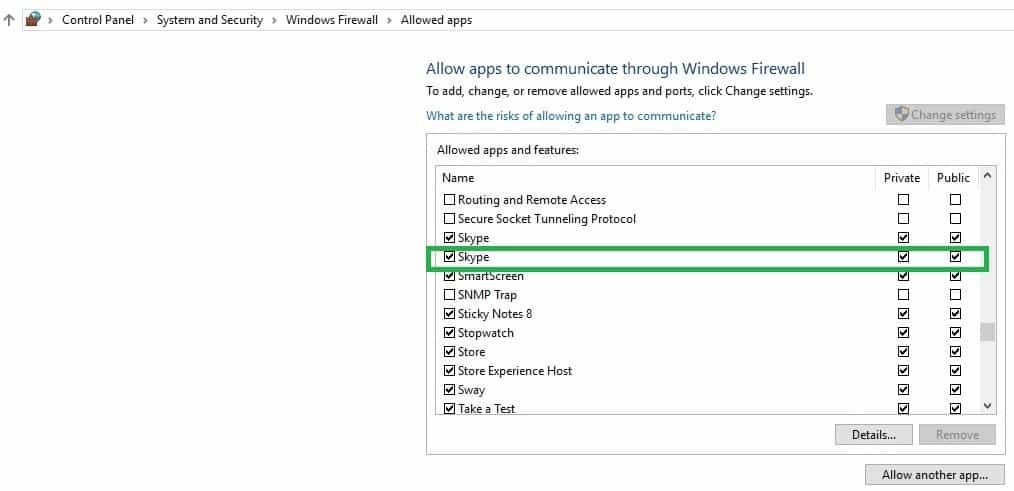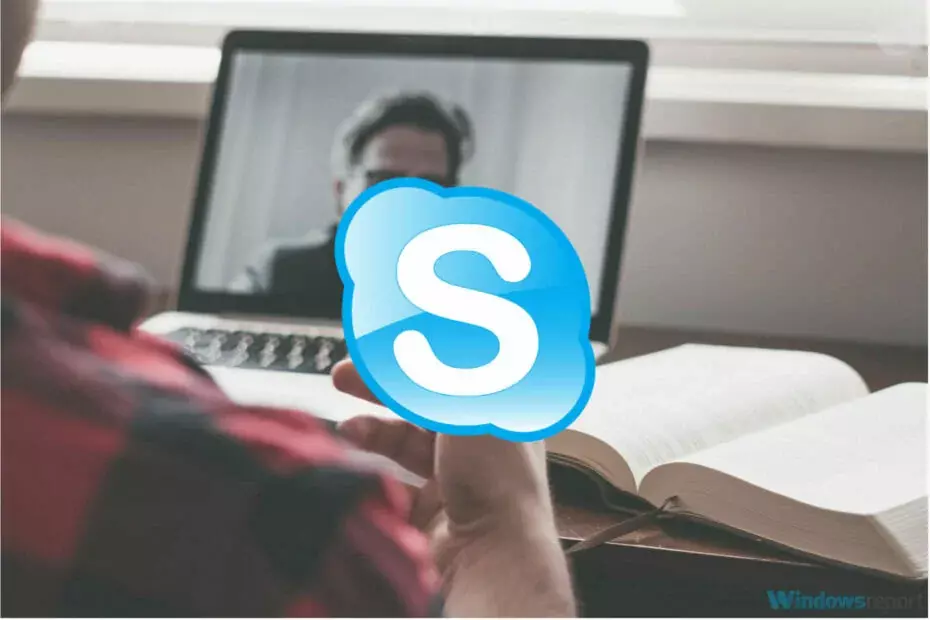- 스카이프 시장에서 가장 많이 사용되는 인스턴트 메시징 앱 중 하나이지만 Skype에도 문제가 있습니다.
- 일부 사용자가 Skype에 지정된 계정이 이미 있습니다. 오류 메시지를보고했습니다.
- Skype 애플리케이션을 재설정하거나 다시 설치하여이 문제를 해결할 수 있습니다.
- 이것은 우리가 다룬 많은 Skype 문제 중 하나 일뿐입니다. Skype 허브. 더 유용한 가이드를 보려면 Skype 허브를 확인하는 것이 좋습니다.

지정된 계정이 이미 있습니다. 오류는 일부 Skype 사용자에게 나타나는 오류입니다. 일부 사용자가 시도 할 때 해당 오류 메시지가 나타납니다. Skype 업데이트. 따라서 사용자는 Skype 소프트웨어를 업데이트 할 수 없습니다. 그 오류 메시지가 종을 울리나요? 그렇다면 문제를 해결하기위한 몇 가지 팁이 있습니다. 지정된 계정이 이미 있습니다. 오류.
지정된 계정이 이미 존재하는 Skype 오류를 어떻게 수정합니까?
- Skype 앱 재설정
- Skype 재설치
- 바이러스 백신 소프트웨어 끄기
- Windows 방화벽 설정 확인
1. Skype 앱 재설정
- 열다코타나검색 창을 클릭하여 검색하려면 여기에 입력하세요. 작업 표시 줄 버튼
- 그런 다음 입력 앱 검색 상자에서 열려면 선택하십시오. 앱 및 기능.

- 시작하다 스카이프 바로 아래에 표시된 것처럼 앱 검색 상자에서.

- Skype를 선택하고 많은옵션 옵션을 열려면표시바로 아래.

- 눌러 초기화 버튼을 클릭하고 초기화 다시 확인합니다.
— 관련: FIX: 죄송합니다. Skype에서 문제가 발견되었습니다.
2. Skype 재설치
- Skype를 제거하려면 스타트 메뉴 버튼.
- 딸깍 하는 소리 모든 앱 시작 메뉴에서 메뉴의 앱 색인을 엽니 다.
- 시작 메뉴에서 Skype를 마우스 오른쪽 버튼으로 클릭하고 제거 선택권.

- 그런 다음 제거 버튼을 눌러 확인합니다.
- Skype를 다시 설치하기 전에 이 페이지 클릭 다운로드 프로그램 설치 및 제거 문제 해결사를 저장합니다.
- 문제 해결사를 저장 한 폴더를 엽니 다.
- 그런 다음 바로 아래 창에 표시된 프로그램 설치 및 제거 문제 해결사 (MicrosoftProgram_Install_and_Uninstall.meta)를 엽니 다.

- 딸깍 하는 소리 많은 그리고 선택 자동으로 수리 적용.
- 그런 다음 다음 단추.
- 선택 설치 중 선택권.
- 그런 다음 이 페이지을 누르고 Windows 10 용 Skype 받기 단추. 또는 버튼의 화살표를 클릭하여 대체 플랫폼을 선택하십시오.
- 설치 프로그램으로 Skype를 다시 설치하십시오.
Skype를 재설정해도 문제가 해결되지 않으면 앱을 다시 설치하세요. 일부 사용자는 Skype 재설치 프로그램 설치 및 제거 문제 해결사를 사용하여 지정된 계정이 이미 있습니다. 오류.
3. 바이러스 백신 소프트웨어 끄기
타사 바이러스 백신 소프트웨어가 소프트웨어 업데이트를 방해 할 수 있습니다. 에안전하게 하다그렇지 않은 경우 Skype를 업데이트하기 전에 바이러스 백신 패키지를 일시적으로 비활성화하십시오.
대부분의 안티 바이러스 유틸리티에는 시스템 트레이 상황에 맞는 메뉴에 비활성화 또는 끄기 옵션이 포함되어 있습니다. 유틸리티의 상황에 맞는 메뉴에서 비활성화 옵션을 선택할 수없는 경우 해당 창을 열고 거기에서 비활성화 또는 끄기 옵션을 선택합니다.
— 관련: 10 가지 최고의 Skype 통화 녹음 앱 및 소프트웨어
4. Windows 방화벽 설정 확인
- 또한 Windows 방화벽이 Skype를 차단하지 않는지 확인합니다. 그렇게하려면 여기에 입력 검색 버튼.
- 시작하다 윈도우 방화벽 검색 창에서.
- 고르다 Windows 방화벽을 통해 앱 허용 바로 아래에 표시된 창을 엽니 다.

- 눌러 설정 변경 단추.
- 그런 다음 Skype까지 아래로 스크롤하고 선택되지 않은 경우 모든 확인란을 선택합니다.

- 클릭 확인 단추.
이러한 해결 방법 중 하나는 Skype를 수정하여 다시 한 번 업데이트 할 수 있습니다. 이전 Skype 버전은 2018 년 9 월 이후에는 작동하지 않습니다.
따라서 Skype가 업데이트되어야합니다. 확인할 수 있습니다. 이 게시물 추가 Skype 업데이트 세부 정보.
자주 묻는 질문
예, Skype는 Microsoft에서 구입했습니다. 즉, 이제 Microsoft 계정을 사용하여 Skype에 로그인 할 수 있습니다.
Skype 계정 연결을 해제하려면 Skype 웹 사이트에 로그인하고 계정> 계정 설정으로 이동하세요. 연결된 계정 섹션에서 Microsoft 계정 ID 옆에있는 연결 해제를 클릭합니다.
Skype 계정을 사용하여 Skype 온라인에 액세스 할 수 있으며 Microsoft 계정을 사용하여 Skype를 비롯한 다양한 Microsoft 서비스에 액세스 할 수 있습니다.
이제 Skype가 Microsoft 계정에 연결되었으므로 Microsoft 계정을 해지하지 않으면 Skype 계정을 해지 할 수 없습니다.